Isi kandungan
Apa Perisian Pemulihan Pemacu Keras Terbaik
Anda tidak sengaja memadamkan fail dan telah mengosongkan tong kitar semula. Kemudian, anda menyedari bahawa anda perlu mendapatkan semula fail itu. Kehilangan data adalah pengalaman yang tidak menyenangkan. Mudah kehilangan data kerana penghapusan, pemformatan, dan kerosakan sistem. Nasib baik, perisian pemulihan pemacu keras percuma dapat membantu memulihkan fail yang hilang walaupun anda tidak mempunyai sandaran. Terdapat banyak program pemulihan pemacu keras, saya hanya menyenaraikan sepuluh berdasarkan ciri, prestasi, harga, dan pengalaman peribadi mengenai mereka.

Perisian pemulihan data terbaik hari ini:
- EaseUS Data Recovery Wizard
- Recuva
- Disk Drill Data Recovery
- Wise Data Recovery
- Ontrack Data Recovery Software
- Recover My Files
- PhotoRec
- TestDisk
- Orion File Recovery
- Windows File Recovery
Teratas 1. EaseUS Data Recovery Wizard Percuma (Windows & Mac)
EaseUS Data Recovery Wizard adalah suatu utiliti pemulihan data percuma yang telah membantu berjuta-juta pengguna mengambil balik data berharga mereka. Sama ada anda telah memadam fail dari cakera, memformat cakera, partisi yang hilang atau cakera menjadi RAW / tidak dapat diakses / tidak dikenali, anda boleh memulihkan fail dengan perisian pemulihan cakera keras ini.
Pilihan Anda yang Boleh dipercayai - EaseUS Data Recovery Wizard
- Pulihkan data yang dihapus, diformat, dan tidak dapat diakses dalam situasi kehilangan data yang berbeza.
- Pulihkan foto, audio, muzik, dan e-mel dari penyimpanan apa pun dengan berkesan, selamat dan lengkap.
- Pulihkan data dari tong kitar semula, pemacu keras, kad memori, pemacu kilat, kamera digital, dan camcorder.
Kelebihan
- Proses pemulihan 3 langkah yang mudah
- Membaiki foto yang rosak.
- Bebas virus dan bebas pemalam
- Kelajuan imbasan pantas dan kualiti pemulihan data yang tinggi
- Menyokong 1000+ jenis fail dari pelbagai peranti
Keburukan
- Percubaan percuma dengan had pemulihan 2GB. Versi Pro berharga $69.95 dan tidak mempunyai had pemulihan.
Batasan pada versi percuma: Pemulihan percuma 2GB. Pengguna dapat memulihkan data 500MB dengan serta-merta dengan EaseUS Data Recovery Wizard Percuma. Kongsi perisian di Facebook atau Twitter anda sehingga mencapai had 2GB.
Pengalaman keseluruhan
Perisian pemulihan data EaseUS untuk PC boleh digunakan pada Windows 10, 8, 8.1, 7, Vista, XP, dan versi Windows yang lebih lama. Ia juga mempunyai versi Mac yang menyokong macOS 10.15 ~ 10.9. Ia hanya membolehkan anda memulihkan data sehingga 2GB secara percuma. Tetapi kadar pemulihan EaseUS adalah antara yang tertinggi dalam industri bagi versi Windows dan Mac. Ia memulihkan fail penting anda dengan mudah dan mempunyai kemampuan luar biasa untuk memperbaiki fail foto dan video yang rosak.
Teratas 2. Recuva - Perisian Pemulihan Cakera Keras (Windows)
Piriform Recuva banyak digunakan di kalangan pengguna yang kehilangan fail secara tidak sengaja. Apa yang membezakan Recuva daripada perisian pemulihan pemacu keras lain adalah ia lebih interaktif. Recuva membimbing anda melalui proses pemulihan data dengan menanyakan beberapa soalan, yang menjadikannya lebih mesra pengguna.

Kelebihan
- Pemulihan data percuma tanpa had dengan versi asas
- Mod imbasan mendalam untuk fail yang sukar dicari
- Ia mempunyai versi mudah alih
- 100% perisian pemulihan data percuma
Keburukan
- Antaramuka menjadikannya kelihatan lama
- Anda tidak dapat melihat hasilnya semasa pengimbasan
Batasan pada versi percuma:Pemulihan percuma tanpa had.
Pengalaman keseluruhan
Recuva harganya menarik dan mudah digunakan, walaupun ia tidak dapat menggali sedalam seperti perisian pemulihan data dengan harga lebih tinggi. Ia dapat memenuhi keperluan asas seperti pemulihan foto, muzik yang dihapus, dokumen, video, dan pemulihan e-mel. Saya telah mencuba perisian ini untuk mendapatkan fail Excel yang hilang. Recuva adalah 100% percuma untuk kegunaan peribadi.
Teratas 3. Disk Drill Pemulihan Data (Windows & Mac)
Cleverfiles Disk Drill juga merupakan salah satu alat perisian pemulihan pemacu keras yang terkenal di lapangan ini. Ia menyokong pengambilan data yang dihapus, dipadam, dan hilang dari pemacu keras. Selain daripada ciri pemulihan data, Disk Drill juga menyediakan pengguna dengan fungsi tambahan seperti perlindungan data dan sandaran pemacu .

Kelebihan
- Mempunyai ciri tambahan seperti perlindungan data dan sandaran pemacu
- Menyusun fail yang dijumpai mengikut kategori
- Menapis hasil mengikut saiz dan data
- Menyokong pelbagai sistem fail
Keburukan
- Versi Windows tidak dapat memulihkan data dari iOS dan Android
- Proses penyediaan agak rumit dan anda mungkin melangkau lokasi direktori pemasangan tersuai
Batasan pada versi percuma: 500MB pemulihan percuma. Versi Pro berharga $89 dan tidak mempunyai had pemulihan.
Pengalaman keseluruhan
Disk Drill mempunyai antara muka intuitif yang membolehkan pengguna memulihkan fail yang hilang dengan cepat. Keupayaan pemulihannya juga menarik pengguna komputer yang lebih berpengalaman. Alat ini menyediakan alat perlindungan data tambahan secara percuma yang dapat membantu anda memulihkan fail yang baru dipadam dengan cepat. Ciri Recovery Vault membolehkan anda menetapkan folder dan fail untuk perlindungan yang dipertingkatkan. Anda boleh membuat sandaran tahap byte pemacu yang boleh digunakan untuk pemulihan peranti penyimpanan yang gagal. Tetapi anda hanya boleh pulih 500MB data secara percuma. Sekiranya anda ingin memulihkan lebih banyak data, anda mesti berbelanja sekurang-kurangnya $89, agak mahal. Selain itu, pengimbasan memerlukan masa yang lebih lama berbanding dengan yang sebelumnya dan fail yang dijumpai juga adalah kurang.
Teratas 4. Wise Pemulihan Data - HDD Perisian Pemulihan (Windows)
Wise Data Recovery adalah alat pemulihan data percuma yang membantu memulihkan penghapusan dari foto, video, fail audio, dokumen dan banyak lagi dari pemacu keras setempat dan peranti yang boleh ditanggalkan seperti pemacu keras luaran, pemacu kilat USB, kad SD, kamera digital, telefon bimbit, dan pemain MP3 . Dengan algoritma canggih, Wise Pemulihan Data berfungsi dengan baik untuk mendapatkan kembali data yang hilang dari peranti yang disokong.
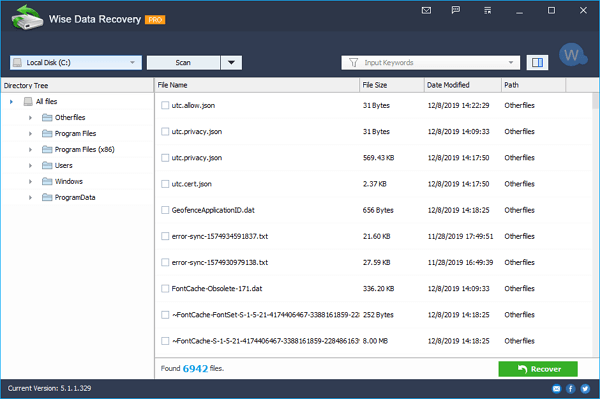
Kelebihan
- Percuma untuk digunakan
- Kecil dan penjimatan ruang
- Kelajuan imbasan yang pantas
- Menyediakan versi mudah alih
- Menapis fail mengikut kategori
Keburukan
- Hanya menyokong sistem fail FAT, exFAT, dan NTFS
- Menunjukkan kod yang tidak kemas di panel pratonton untuk format yang tidak disokong
Batasan pada versi percuma: Pemulihan percuma tanpa had. Anda tidak dapat menjalankan pemulihan RAW dan imbasan mendalam dengan versi percuma. Versi Pro berharga $44.96 dan tidak mempunyai had pemulihan.
Pengalaman keseluruhan
Wise Data Recovery membolehkan anda memulihkan fail yang hilang dalam sistem Windows anda (64 dan 32-bit). Ia dibuat untuk berfungsi dengan baik pada Windows 10 dan sistem operasi Windows yang lain, dari Windows XP dan yang lebih baru. Versi percuma membolehkan anda menjalankan imbasan pantas dan memulihkan fail yang baru dipadam. Sekiranya anda ingin memulihkan fail yang dipadamkan secara kekal dari Windows 10, perisian percuma ini mungkin tidak berfungsi dengan baik. Antara muka pengguna Wise Pemulihan Data sangat mudah, jadi pengguna yang kurang berpengalaman semestinya tidak mempunyai banyak masalah untuk mengetahui. Kami menghargai kemampuan melihat pratonton fail yang dihapus sebelum pemulihan dan memaparkan maklumat terperinci tentangnya, termasuk tajuk kepala fail.
Teratas 5. Ontrack Perisian Pemulihan Data (Windows & Mac)
Ontrack EasyRecovery adalah salah satu pilihan untuk pemulihan data cakera. Ia akan mengambil fail dari HDD, SSD, kad memori, USB, dan media optik selepas penghapusan, format, kerosakan, dan banyak lagi. Selain daripada ciri pemulihan data asas, EasyRecovery juga membolehkan pengguna melakukan pemulihan RAID lanjutan.

Kelebihan
- Memulihkan foto, video, dokumen dan banyak lagi
- Menyokong pelbagai peranti penyimpanan
- Membolehkan untuk melihat hasil sebelum pemulihan
- Mengambil fail selepas penghapusan, format, kerosakan cakera keras, dan kerosakan
Keburukan
- Mesti memasukkan maklumat peribadi untuk memuat turun perisian
Batasan pada versi percuma: Pemulihan percuma 1GB. Versi Pro berharga $87.81 dan mempunyai had pemulihan yang lebih sedikit.
Pengalaman keseluruhan
Ontrack adalah perisian pemulihan fail mudah untuk kehilangan atau kehapusan pada foto, video, dan banyak lagi dari semua jenis peranti penyimpanan komputer. Manfaatkan imbasan pantas dan imbasan mendalam untuk mengoptimumkan pemulihan anda. Ia juga menyediakan pemulihan dan pembaikan data manual dengan pakar. Kos bergantung pada data anda dan kesukaran proses pemulihan. Agak sukar untuk dimuat turun. Anda perlu memberikan e-mel dan maklumat peribadi anda sebelum dapat memuat turunnya.
Teratas 6. Recover My Files (Windows Sahaja)
Recover My Files adalah alat perisian pemulihan data yang boleh dipercayai yang sepenuhnya serasi dengan Windows. Ia membolehkan pengguna memulihkan fail dari pemacu keras, kad SD, pemacu Zip USB, cakera liut, iPod, dan banyak lagi. Ia berfungsi dengan baik dalam pemulihan Tong Kitar Semula, pemulihan data berformat, pemulihan pemasangan semula OS, pemulihan partisi RAW, dan banyak lagi. Dokumen, foto, video, fail audio, dan e-mel kesemuanya dapat dipulihkan.

Kelebihan
- Menyokong peranti penyimpanan konvensional seperti pemacu keras, kad SD, USB, dan iDevice seperti iPod
- Membolehkan mengimbas sandaran (fail imej) kepada suatu partisi
- Menyusun fail mengikut tarikh
- Membolehkan menyesuaikan susun atur barang
Keburukan
- Antara muka perisian kuno
- Proses pemulihan data agak rumit daripada pesaingnya
Batasan pada versi percuma: Pemulihan percuma tanpa had. Versi Pro berharga $69.95 dan mempunyai had pemulihan yang lebih sedikit.
Pengalaman keseluruhan
Recover My Files adalah program pemulihan data yang menggunakan ukiran fail untuk mengekstrak fail yang hilang dari kelompok yang tidak diperuntukkan. Pemulihan berdasarkan penafsiran kandungan fail, biasanya melalui proses membalikkan kejuruteraan jenis fail. Proses pemulihan tidak semudah yang dijelaskan. Antaramuka kuno menyukarkan pengguna biasa. Malangnya, versi terakhir Recover My Files adalah V6, dan jelas bahawa pengasas asalnya telah meninggalkannya. Anda tidak boleh mendapat kemas kini.
Teratas 7. PhotoRec (Windows, Mac, dan Linux)
Photo Rec memulihkan imej dari semua jenis peranti digital seperti komputer, kamera digital, telefon bimbit, tablet, kad memori, pemacu keras luaran, dan banyak lagi. Ia mempunyai keupayaan dan sokongan pemulihan fail yang kuat untuk pelbagai platform. Perisian pemulihan data sumber terbuka ini dapat memulihkan lebih daripada 480 sambungan fail.

Kelebihan
- Ia menyokong platform pemulihan data, Mac OS X, Windows, Linux, dll.
- Ia dapat memulihkan kebanyakan peranti.
- Perisian ini berfungsi pada banyak format fail, bukan hanya imej.
Keburukan
- Bukan untuk pemula
- Semua fail dipulihkan secara automatik semasa imbasan
- Tidak dapat memulihkan nama fail dan struktur folder
Batasan pada versi percuma:Pemulihan percuma tanpa had.
Pengalaman keseluruhan
PhotoRec adalah percuma dan sumber terbuka. Ia menggunakan teknik pemulihan data berasaskan teks untuk mendapatkan fail yang hilang dari sistem. Ia direka untuk pengguna berpengalaman dengan antara muka pengguna teks sahaja. Berita baiknya ialah perisian ini 100% percuma. PhotoRec dapat mengukur setanding dengan banyak aplikasi perisian pemulihan data berbayar. Anda tidak perlu risau tentang harga dan hadnya.
Teratas 8. TestDisk (Windows, Mac, dan Linux)
TestDisk juga merupakan aplikasi sumber terbuka yang digunakan untuk memulihkan partisi yang hilang. Ia dapat memulihkan partisi yang dipadam dari pemacu keras dan memperbaiki jadual partisi, memulihkan sektor boot, dan banyak lagi. Oleh kerana TeskDisk adalah perisian sumber terbuka, anda boleh memeriksa, mengubahsuai dan memperbaikinya selagi anda tahu bagaimana melakukannya.

Kelebihan
- Perisian sumber terbuka
- Pulihkan partisi yang hilang
- Betulkan cakera yang tidak dapat boot
- Pulihkan pelbagai jenis fail
Keburukan
- Kekurangan antara muka pengguna grafik intuitif - baris perintah sahaja
- Membaiki partisi dan sistem fail yang rosak tetapi bukan fail
Batasan pada versi percuma:Pemulihan percuma tanpa had.
Pengalaman keseluruhan
Penyelesaian perisian percuma ini hanya boleh digunakan untuk pemulihan partisi. Ini adalah alat baris perintah yang menyokong banyak sistem operasi dan sistem fail. Aplikasi ini masih disokong oleh pengusahanya dan tersedia dalam versi bootable. Sekiranya anda kehilangan partisi, anda boleh menjalankan perisian ini. Jika tidak, anda boleh mencuba perisian pemulihan data percuma yang lain.
Teratas 9. Perisian Pemulihan HDD - Orion File Recovery (Windows)
Orion File Recovery dapat nyahhapuskan fail dari komputer Windows dan peranti penyimpanan yang serasi dengan Windows. Sebagai tambahan kepada ciri pemulihan data, Orion File Recovery juga dilengkapi dengan ciri eksklusif yang akan menghapus data dari pemacu keras anda secara kekal untuk melindungi privasi.

Kelebihan
- Menyediakan Wizard Pemulihan Fail yang membimbing anda melalui proses pemulihan data
- Menapis hasil carian mengikut folder, jenis fail, nama dan banyak lagi
- Membolehkan penentuan lokasi pengimbasan
- Menyediakan ciri tambahan "Scrub Files" untuk menghapus data sepenuhnya
Keburukan
- Proses pengimbasan sedikit perlahan
- Anda mungkin memasang utiliti lain secara tidak sengaja semasa pemasangan perisian tersebut
Batasan pada versi percuma:Pemulihan data tanpa had.
Pengalaman keseluruhan
Salah satu ciri yang menjadikan Orion File Recovery Software begitu mesra pengguna adalah setiap kali anda membuka program, program ini akan memulakan wizard pemulihan. Menentukan kriteria yang akan digunakan aplikasi untuk mencari fail anda menjadi lebih mudah. Sebagai contoh, Perisian Pemulihan Fail Orion akan mencari video, muzik, gambar, dokumen, dan jenis fail lain, sama ada anda boleh mengingati nama fail atau tidak. Berita buruknya ialah terdapat banyak pilihan yang boleh dikonfigurasi. Hasil pengimbasan dan kadar pemulihan tidaklah boleh begitu dipercayai.
Teratas10. Windows File Recovery ( Windows 10 2004 dan Keatas)
Windows File Recovery adalah utiliti perisian baris perintah dari Microsoft untuk memulihkan fail yang dipadam. Ia tersedia secara percuma untuk Windows 10 versi 2004 (Kemas kini Mei 2020) dan kemudian dari Kedai Microsoft. Ia dapat memulihkan kebanyakan jenis fail, dengan Microsoft menyenaraikan fail JPEG, PDF, PNG, MPEG, fail Office, MP3, MP4, dan ZIP dari pemacu keras atau peranti lain.

Kelebihan
- Ia memulihkan JPEG, PDF, PNG, MPEG, fail Office, fail MP3 & MP4, ZIP, dan banyak lagi.
- Ia adalah keseluruhanya percuma dan mendapatkan kembali fail yang dipadam dari HDD, SSD, USB, dan kad memori.
Keburukan
- Ia hanya berfungsi pada Windows 10 2004 ke atas.
- Anda mesti menggunakan baris arahan untuk mendapatkan kembali fail mengikut jenis fail.
Batasan pada versi percuma:Pemulihan jenis fail terhad.
Pengalaman keseluruhan
Sekiranya anda menjalankan alat ini, anda mesti mengetahui nama fail, kata kunci, lokasi direktori fail, atau sambuhan sasaran anda dalam pemulihan anda. Lebih-lebih lagi, anda hanya dapat memulihkan fail JPEG, PDF, PNG, MPEG, fail Office, MP3 & MP4, dan ZIP. Pemulihan fail yang berbeza mempunyai perintah yang berbeza, yang sukar bagi pengguna biasa. Alat ini benar-benar percuma dan asli. Itu tidak akan membawa perisian dan pemalam tambahan.
Bagaimana untuk Memulihkan Fail dari Pemacu Cakera Saya Secara Percuma
Berikut adalah langkah mudah yang diperlukan untuk memulihkan fail yang hilang dan dihapus dengan menggunakan perisian pemulihan data EaseUS untuk Windows.
1. Muat turun dan pasang perisian EaseUS Data Recovery Wizard di komputer anda.

2. Guna alat pemulihan data untuk mencari dan memulihkan data yang hilang.
Pilih lokasi penyimpanan atau folder tertentu yang mana data terhilang itu berada dan klik butang Scan

3. Setelah selesai imbasan, cari fail dan folder yang boleh dipulihkan dalam senarai keputusan imbasan.
Pilih fail berikut dan klik butang Recover. Untuk pilihan lokasi untuk simpan data yang dipulihkan, anda mesti jangan menggunakan pemacu yang asal.

Punca Kehilangan Data Pemacu Keras
Kehilangan data pada pemacu keras, sama ada dalaman atau luaran, berlaku lebih kerap daripada yang anda jangkakan. Biasanya, ia disebabkan oleh sebab berikut:
- Fail atau folder telah dipadamkan secara tidak sengaja.
- Sebahagian atau semua partisi telah diformat (contoh., Menggunakan Fdisk).
- Sistem memaparkan mesej "NTLDR hilang, Tekan kekunci apa sahaja untuk memulakan semula".
- Jadual partisi rosak.
- Fail atau folder di pemacu keras anda tidak dapat diakses kerana serangan virus atau jangkitan virus.
Pada ketika ini, kebanyakan orang mengetahui pentingnya sandaran. Tetapi orang sering kehilangan data tanpa sandaran. Itulah yang menjadikannya perisian pemulihan pemacu keras perlu untuk pengguna.
Apa Yang Perlu Anda Pertimbangkan Semasa Memilih Perisian Pemulihan Cakera
Banyak pengeluar perisian mendakwa perisian pemulihan pemacu keras mereka adalah yang terbaik di lapangannya. Tetapi apa yang menjadikan alat pemulihan data yang hebat? Semakin tinggi harganya, semakin baik perisiannya? Atau anda hanya mahukan perisian percuma tanpa mengira kualitinya. Sebenarnya, semasa memilih perisian pemulihan data cakera keras, anda harus mempertimbangkan faktor-faktor berikut.
Pertama, ia mesti memenuhi keperluan anda dengan baik
Di sini "keperluan" menunjukkan keadaan di mana anda perlu melakukan pemulihan data. Alat perisian yang sangat baik seharusnya dapat memulihkan data dari pemacu keras dalam senario kehilangan data yang berbeza, seperti penghapusan, format, kehilangan partisi, partisi/cakera menjadi RAW/tidak dapat diakses, jangkitan virus, dan banyak lagi. Pastikan perisian yang anda pilih menyokong pemulihan data dari situasi kehilangan data khusus anda.
Kedua, semestinya boleh dipercayai
Perisian pemulihan pemacu keras mestilah bebas virus, bebas plugin, dan tidak akan menyebabkan kerosakan lebih lanjut pada data yang hilang/dihapus/diformat. Lebih-lebih lagi, perisian pemulihan cakera keras tidak boleh rosak semasa proses pemulihan data.
Yang sama pentingnya ialah terdapat sokongan teknikal sebelum dan selepas penjualan yang tersedia dari pengeluar perisian yang akan melayani anda bila-bila masa anda memerlukannya.
Ketiga, harus cepat dan mempunyai tahap kejayaan yang tinggi
Bergantung pada kapasiti pemacu keras dan data yang disimpan di media penyimpanan, mungkin memerlukan waktu berjam-jam untuk mengimbas pemacu keras mencari fail yang hilang. Itulah sebabnya kepantasan penting.
Selain itu, pastikan perisian pemulihan data pemacu keras mampu memulihkan data dengan berjaya. Untuk maklumat mengenai kadar kejayaannya, anda boleh merujuk kepada komen dari pengguna sebenar dan ulasan dari laman web yang berwibawa, seperti Trustpilot.
Akhir sekali, ia harus mesra pengguna
Alat pemulihan cakera yang hebat semestinya memudahkan penggunanya untuk menggunakan dengan menyediakan antara muka yang jelas dan intuitif. Proses pemulihan data semudah mungkin. Di samping itu, perisian mesti mempunyai beberapa ciri canggih yang dapat membantu pengguna mencari fail yang hilang dengan cepat. Ciri-ciri tersebut merangkumi penapis, bar carian, panel pratonton, dan banyak lagi.
Sudah tentu, mungkin ada kualiti lain yang anda minati. Walau apa jua keadaannya, periksa senarai di atas dan pilih perisian pemulihan pemacu keras yang terbaik untuk diri anda sendiri.
Jadual Perbandingan - Bagaimana untuk Memilih Perisian yang Sesuai
Berikut adalah perbandingan perisian pemulihan pemacu keras yang mengimbas partisi yang sama (127GB kosong dari 141GB) mencari fail yang dihapus/hilang: Anda boleh memilih yang terbaik mengikut keperluan anda.
| Nama Produk | Recover My Files | Recuva | Disk Drill | Wise Data Recovery | EaseUS Data Recovery Wizard |
|---|---|---|---|---|---|
| Masa Mengimbas | 1jam | > 1jam | > 1jam | 37minit | 27minit |
| Fail Dijumpai | 321,297 fail | 111,213 fail | 2,254 fail | 414,170 fail | 784,741 fail |
| Saiz fail | 13.80GB | tiada saiz ditunjukkan | 1.92GB | 19.84GB | 38.53GB |
Kesimpulannya
Adakah anda menjumpai perisian pemulihan pemacu keras yang anda perlukan dari senarai di atas? Selagi fail yang hilang tidak ditimpa, anda boleh menggunakan salah satu perisian di atas untuk mencuba tetapi kadar kejayaannya berbeza-beza. Semakin tinggi peringkat perisian, semakin tinggi peluang anda mendapatkan fail anda kembali. Sekiranya pemacu keras anda rosak secara fizikal, saya khuatir tidak ada perisian di atas yang dapat membantu. Sekiranya kes berikut, anda harus menghantar pemacu keras anda untuk perkhidmatan pemulihan data manual.
Soalan Lazim
Dikemas kini oleh Pasukan EaseUS
Apakah perisian pemulihan data?
Perisian pemulihan data adalah aplikasi khusus yang digunakan untuk memulihkan fail yang dihapus dari peranti penyimpanan. Terdapat banyak pilihan perisian pemulihan data yang menyediakan pelbagai tahap fungsi. Penyelesaian yang boleh dipercayai seperti EaseUS untuk mesin Windows atau Mac dapat memulihkan lebih dari 1000 jenis fail yang dipadamkan secara tidak sengaja dari komputer anda.
Bagaimanakah perisian pemulihan data berfungsi?
Sekiranya penghapusan data tidak disengajakan, perisian pemulihan data menggunakan algoritma deterministik dan heuristik untuk mencari lokasi fail yang dihapus, dan kemudian berusaha untuk memulihkan seberapa banyak data yang mungkin. Walau bagaimanapun, kemungkinan pemulihan data berjaya banyak bergantung pada sistem fail peranti yang dimaksudkan.
Mengapa anda memerlukan perisian pemulihan data?
Kebanyakan orang berpendapat bahawa yang perlu anda lakukan hanyalah menjalankan perisian pemulihan pemacu keras. Tidak semua situasi kehilangan data memerlukan penyelesaian perisian pemulihan data komersial berkualiti tinggi. Dalam beberapa kes, anda boleh mendapatkan kembali data dengan ciri sistem operasi asli. Sekiranya anda tidak sengaja memadam fail atau kehilangan semua fail anda kerana kerosakan sistem atau virus, perisian pemulihan cakera keras mungkin dapat memulihkan fail dari pemacu keras anda.
artikel berkaitan
-
Bagaimana untuk Melakukan Pemulihan Pemacu Keras Toshiba secara Percuma
![author icon]() Arya/2021/05/14
Arya/2021/05/14
-
Cara Memulihkan Data dari Cakera Keras Berformat di Windows 10
![author icon]() Brithny/2021/10/25
Brithny/2021/10/25
-
Bagaimana untuk Menukar RAW ke NTFS Tanpa Memformat
![author icon]() Cedric/2022/01/17
Cedric/2022/01/17
-
Pulihkan Data dari SSD Mati, Gagal atau Hancur
![author icon]() Brithny/2021/10/26
Brithny/2021/10/26